* 主体类型
* 企业名称
* 信用代码
* 所在行业
* 企业规模
* 所在职位
* 姓名
* 所在行业
* 学历
* 工作性质
请先选择行业
您还可以选择以下福利:
行业福利,领完即止!

下载app免费领取会员


在建模过程中,有时为了方便都会导入CAD图纸进行建模,这也是一种快捷的方式,但目前使用的更多的是Revit,那么如何直接在Revit中修改已经导入的图纸名称呢?下面进行简单讲解。
1、单击菜单栏上“视图”按钮,如图所示。

2、在弹出的下拉列表中勾选“属性”,如图所示。

3、在弹出的属性列表中,单击可见性/图形替换后面的“编辑”按钮,如图所示。

4、在弹出的对话框中单击工具栏上“导入的类别”,如图所示。

5、在新的对话框中单击“对象样式”,如图所示。

6、在弹出的对象样式对话框中,选择需要修改名字的CAD图纸,如图所示。

7、选中图纸后单击右下角的“重命名”按钮,如图所示。

8、在弹出的“重命名”对话框中,修改新名称,如图所示。
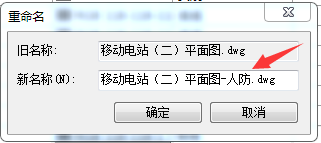
9、修改完后,单击“确定”按钮(弹出的三个对话框中都要单击确定按钮),如图所示。

本文版权归腿腿教学网及原创作者所有,未经授权,谢绝转载。

上一篇:Revit技巧 | 在Revit2019中如何应用尺寸标注的限制条件?
下一篇:Revit技巧 | 在Revit中如何运行照明分析?
猜你喜欢
Revit2016项目样板文件单独下载
Revit导入文件内的某数值数据超出范围(导入CAD的产生的问题!)
为什么Revit在新建的楼层平面视图上看不到轴网?怎么才能显示?
Revit教程| Revit中如何创建门窗明细表
Autodesk Revit 2017 软件自带族库单独下载(针对缺少族)
Revit视图可见性设置VV灰色的无法修改?
最新课程
推荐专题
- Revit技巧 | Revit粘贴功能无法与当前所选标高对齐
- Revit技巧 | Revit项目中导入样板文件的方法
- Revit技巧 | revit风管绘制教程:关于在Revit中如何设置标准的矩形风管边长规格
- Revit技巧 | Revit操作技巧:如何将项目导出成方便查看的网页模式
- Revit技巧 | 与Revit相关的标高灰色
- Revit技巧 | Revit如何删除链接的CAD文件?
- Revit技巧 | 如何解决Revit结构框架搭接的问题?
- Revit技巧 | revit过滤器怎么传递?关于Revit在同一个项目中传递过滤器的使用
- Revit技巧 | Revit常见问题与解决方案
- Revit技巧 | revit设置管道颜色的方法有哪些?一招教你搞定机电管线系统颜色设置!
相关下载






















































